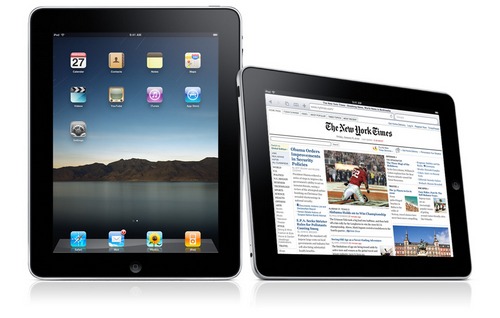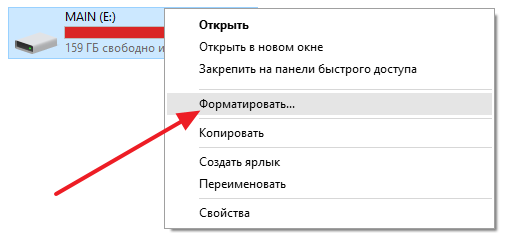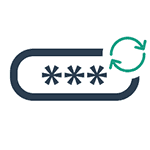Срок доставки товара в течении 1-3 дней !!!
|
|
Как выбрать наиболее подходящий роутер для дачи. Как выбрать роутер wifi для дачи чтобы обеспечить хороший сигнал
Как выбрать роутер для дачи
Несмотря на то что в нашем лексиконе по-прежнему существует слово «дача», оно уже давно обрело несколько другой смысл. Это уже не те скромные фанерные домики на нескольких сотках земли, родом из Советского Союза. Современный человек хочет иметь на даче все удобства, включая телевидение, интернет и даже Wi-Fi. Процесс подключения однозначно ставит перед пользователями ряд задач и решения для них не всегда очевидны. Эта статья расскажет вам о том, как выбрать роутер для дачи, а также поможет сориентироваться в их типах и разновидностях.

Все пользователи интернета хотят иметь доступ даже на даче
Так как речь идёт о загородном доме, совершенно очевидно, что сам процесс подключения интернета, его типы и особенности могут значительно отличаться от тех, к которым мы с вами привыкли, проживая в городе. Даже отъехав на пару десятков километров от областного или районного центра, можно столкнуться с тем, что привычный проводной интернет и его высокая скорость становятся огромной редкостью и доступны далеко не каждому.
Приходится искать альтернативы и, как правило, для каждой из них потребуется роутер совершенно разного типа и конфигурации. Это говорит нам о том, что подбор и покупку подобного оборудования стоит производить только тогда, когда вы определились с тем, какой тип интернет-соединения доступен в конкретной местности и какой из них лучше подходит для ваших задач и потребностей.
Мобильный интернет
В последние годы становится очевидным, что интернет, предоставляемый мобильными операторами, наиболее распространён в любой местности. Подключение такого типа интернета не требует каких-то серьёзных навыков. Всё, что понадобится пользователю, это уточнить входит ли конкретный населённый пункт или дачный посёлок в зону уверенного приёма сигнала, выбрать тарифную модель и приобрести мобильный роутер. Лучше всего в офисе у самого оператора.
Мобильные роутеры делятся на несколько типов в зависимости от характеристик самой сети и способов дальнейшего применения. Различные операторы в различных населённых пунктах могут предоставлять интернет по не самым современным протоколам GPRS или EDGE, по более скоростному 3G или наиболее эффективным, но более дорогостоящим LTE и WiMAX. Одни устройства работают в жёсткой связке с ноутбуками, подключаясь к ним по USB, и обеспечивая интернет-соединением только сам компьютер. Другие же абсолютно автономны, работают от встроенного в них аккумулятора, получая сигнал сотовой сети, трансформируют его в Wi-Fi, обеспечивая подключением сразу несколько устройств.

Телефонный кабель
Если расположение вашей дачи предусматривает наличие городской телефонной линии, то, скорее всего, существует и возможность подключения интернета. Единственное, что вам стоит уточнить в таком случае у оператора, это наличие на АТС цифрового оборудования и возможности подключения интернета по протоколу ADSL. Такой тип соединения гарантирует относительно невысокую, но стабильную скорость, а для подключения вам потребуется только ADSL роутер, продающийся в любом магазине компьютерной техники и стоящий довольно недорого.
Спутниковый интернет
При всей его дороговизне, а иногда и просто помегабайтной оплате за использованный объем данных, для некоторых пользователей такой тип соединения единственно возможный. Применяется он там, где нет даже стабильного сигнала сотовой сети. Так как связь налаживается через спутник, пропадает необходимость в проводах и кабелях. При использовании спутникового интернета вам, скорее всего, может не понадобиться даже роутер.
Только если вы ездите на дачу всей семьёй и у вас собой всегда есть какое-то количество смартфонов и других мобильных устройств, вам может понадобиться создание сети Wi-Fi. В этом случае необязательно задумываться о том, какой именно роутер будет лучше. Подойдёт даже самый недорогой Ethernet-роутер. А лучшим окажется тот, который имеет оптимальный радиус действия, в зависимости от величины вашего дачного участка, а также способный обеспечить стабильное соединение для нескольких пользователей Wi-Fi.

Wi-Fi
В некоторых населённых пунктах налажены и успешно функционируют локальные Wi-Fi сети. Их работа обеспечивается зачастую небольшим, чаще всего, частным провайдером, который при помощи мощного сетевого оборудования транслирует сигнал по протоколу Wi-Fi в радиусе населённого пункта, посёлка или небольшого района. Такой вариант может быть гораздо лучше подключения вышеперечисленных типов интернета, так как зачастую обойдётся вам гораздо дешевле, обеспечит более высокую и стабильную скорость соединения и не требует покупки дополнительного оборудования. Все, что вам необходимо, это ваш ноутбук, смартфон или планшет, со включённым Wi-Fi приёмником.
Итог
Выясните какой из типов интернет-соединения доступен в конкретном населённом пункте, выберите тот, который лучше всего подходит вам по соотношению цена/скорость/качество и, имея на руках всю эту информацию, выбор роутера для дачи станет для вас предельно простой задачей.
nastroyvse.ru
Оптимизация работы wi-fi: отличный сигнал дома и на даче
- Главная
- Выбрать устройство
- Blu-Ray плеер
- Акустика
- Домашний кинотеатр
- Медиаплеер
- Монитор
- Категории
- 3D
- Выбрать устройство
- Телевизор
- Домашний кинотеатр
- Blu-Ray плеер
- Монитор
- Медиаплеер
- Акустика
- Саундбар
- Наушники
- Роутер
- Фотокамера
- Домашний кинотеатр
- Домашний сервер
- Умный дом
- Бытовая техника
- Фото
- HDD
- Советы
- Сетевые устройства
- Wi-Fi
- Гаджеты
- Android
- Apple
- Планшеты
- Графика
- Матчасть
- Мультимедиа
- Онлайн Сервисы
- PS4
- PS Vita
- PS3
- XBOX One
- XBOX 360
- Статьи вне рубрик
- Обзоры
- Реклама
Поиск
- Услуги
- Реклама
- Контакты
- Главная
- Выбрать устройство
-
Как выбрать проектор для дома?
-
mediapure.ru
Как выбрать WiFi роутер для дома
С проблемой выбора роутера сталкивается каждый человек. Особенно сложно определиться, когда не знаешь, на какие именно параметры следует обратить внимание при покупке. Мы расскажем об основных ключевых моментах, которые нужно учитывать при выборе Wi-Fi роутера для домашнего использования.

Виды роутеров
По способу подключения выделяют 4 основных типа роутеров для дома, которые можно приобрести в любом компьютерном магазине.
Самый распространенный вариант – подключение по витой паре. В этом случае подойдет самый простой Ethernet-роутер.
Второй вариант: ADSL-роутер. Он нужен в тех случаях, когда подключение к Интернет происходит посредством телефонного кабеля. Довольно устаревшая технология, но до сих пор применяется в старых домах, офисных зданиях, частном секторе. Многие популярные модели поддерживают как Ethernet, так и ADSL-соединение.
Следующий способ: 3G/4G — это, так называемый, “свисток”. Маленький модем, в который можно установить сим-карту и подключить его (обычно через USB) к компьютеру для “раздачи интернета”. Сейчас, за небольшую сумму, можно купить даже полноценный роутер, который “раздает” интернет по Wi-Fi, принимая сигнал через мобильную сеть.
Стандарты Wi-Fi
Еще один важный момент, на который необходимо обратить внимание при покупке WiFi роутера, это стандарты передачи данных, с которыми он может работать. Самый распространенный на сегодня стандарт — 802.11n. Устройства с поддержкой 802.11n также поддерживают и более ранние стандарты 802.11b/g и 802.11a.
Стандарт 802.11n поддерживает скорость передачи данных до 150 Мбит/с на канал (с одной антенной). Есть возможность установить до 4 антенн, получив максимальную скорость в 600 Мбит/с.
Это теоретическое значение, на деле показатели куда ниже, так как все упирается в пропускную способность принимающего устройства (смартфон, планшет, компьютер) и количество помех, создаваемых другими роутерами, стоящими у соседей.
Большинство провайдеров предлагает тарифы со скоростью передачи данных до 100 Мбит/c. Поэтому даже самого простого роутера с поддержкой 802.11n будет достаточно для того, чтобы выжать максимум из вашего тарифного плана.
802.11ac — новейший стандарт, обеспечивает скорость передачи данных от 433 Мбит/с и поддерживает до 8 антенн, что позволяет теоретически получить скорость вплоть до 6,93 Гбит/с. Для дома такие решения избыточны: дорого и по факту использоваться весь потенциал устройства не будет. Такого типа оборудование обычно ставят в корпоративном/коммерческом секторе: офисах, торговых центрах, кафе или клубах.

Про дальность и скорость Wi-Fi роутера
Следующий важный параметр – диапазон рабочих частот. Лучший вариант — это универсальный домашний роутер, поддерживающий работу в частотном диапазоне 2.4 ГГц и 5 ГГц. Разница между этими стандартами существенна лишь в определенных случаях.
На скорость влияет несколько факторов. Первый — на какой частоте работает роутер и устройство подключенное к нему (смартфоны и ноутбуки редко оснащены 5 ГГц Wi-Fi-приемником). Но можно купить такой приемник за адекватные деньги, если для вас критична скорость.
Второй фактор — количество антенн и “захламленность” канала. Если в вашем многоквартирном доме у всех имеются роутеры, то это напрямую будет влиять на дальность и скорость сигнала.
О частотах: 2.4 ГГц лучше “распространяют” сигнал, обеспечивая широкую зону покрытия. Если для вас главным фактором является то, как далеко будет доставать Wi-Fi, следует покупать роутер, работающий на частоте 2.4 ГГц. Актуально для дачи или большой квартиры, где большинство пользователей смотрит потоковое видео и серфит интернет.
Увеличить дальность передачи сигнала можно с помощью репитера Wi-Fi. Он принимает сигнал, усиливает его и посылает дальше. С помощью такого устройства можно охватить сигналом большую площадь, имея в наличии самый простенький роутер.
Порты и дополнительные “фишки”
Если ваши потребности в роутере ограничиваются исключительно тем, чтобы он “раздавал” интернет-сигнал на несколько устройств, то можно не обращать внимание на дополнительные порты и другие “навороты”. Однако наличие оных способно в значительной степени упростить жизнь продвинутым пользователям.
Так, советуем обратить внимание на наличие USB-портов. Через них вы можете подключить к Wi-Fi роутеру компьютерную периферию, будь то сканер, принтер или хранилище данных.
Например, внешний жесткий диск можно использовать как домашнее медиа-хранилище, получая доступ к нему с компьютера, планшета, смартфона или ноутбука по Wi-Fi.
Встроенный фаерволл защитит вашу локальную сеть от посягательств посторонних. Нередки случаи, когда у пользователей похищают личную информацию, либо внедряют вирусы посредством использования уязвимостей роутера.
Для тех, кто часто качает/раздает файлы в сети будет полезна функция установки torrent-клиента. Она позволит загружать файлы на любое портативное хранилище в обход ПК. Подключили жесткий диск к роутеру (через USB, как уже говорилось выше) и поставили на закачку. Компьютер при этом можно выключить.
Обязательно изучите отзывы
Есть, как минимум, 3-5 популярнейших производителей роутеров. У каждого из них по несколько линеек продуктов, а общее количество моделей зашкаливает. Так что выбрать подходящий Wi-Fi роутер для дома задача не из легких.
Мы советуем идти следующим путем: определиться с бюджетом, а после — с потребностями. Исходя из этого делать выбор, изучая самые популярные модели.
На прайс-агрегаторах, яндекс маркете и подобных ему, есть удобные фильтры для поиска подходящего решения. Выбираете параметры, которые для вас критичны (цена/частоты/поддерживаемы стандарты/порты), далее ориентируетесь по отзывам на отобранные модели.
www.electronics-review.ru
Лучший Wi-Fi репитер (усилитель сигнала)
Все мы сталкивались с проблемой слабого сигнала от маршрутизатора. Некоторые сразу подумывают поменять роутер, ведь кажется проблема именно в нем. Однако, это не совсем так. При правильной его настройке, можно обеспечить хорошее качество соединения и покрытия Wi-Fi сигнала. Но если Вы все же решились покупать репитер для усиления сигнала, мы поможем сделать правильный выбор.

Что такое Wi-Fi повторитель и как он работает?
В данном разделе мы поговорим о том, что называют усилителями вай фай сигнала (их также называют репитером, повторителем, ретранслятором)и для чего они нужны.
Часто бывает так, что купив и установив роутер у себя дома (в офисе), Вы обнаруживаете что сигнал не достает до нужного места. Вы конечно можете установить роутер поближе, тогда сигнал будет доставать до компьютера, но если такой возможности нет, приходится покупать данное устройство.
Принцип действия этого девайса наглядно показан на картинке ниже. Он продлевает полученный сигнал от вай фая, и направляет его до нужного Вам места. Скорость интернета при этом остается прежней.
 Принцип работы усилителя сигнала для Wi-Fi роутера
Принцип работы усилителя сигнала для Wi-Fi роутераКак правило, данное устройство довольно компактное, и работает от обыкновенной розетки. Вы можете купить его в любом интернет-магазине и установить его в тот же день у себя в квартире.
Некоторые особенности использования усилителя:
- Репитер создает сеть, аналогичную существующей. Все Ваши устройства (компьютера, телефон, планшет), будут автоматически подключаться к той сети, с которой будет лучше сигнал. Например: Роутер находиться на кухне, а ретранслятор в гостиной. Если Вы зайдете с телефоном на кухню, сигнал будет приниматься от роутера, в гостиную - от усилителя.
- Можно без проблем настраивать локальную сеть. Все устройства будут подключены к одной сети, независимо от источника сигнала.
Как усилить сигнал Wi-fi своими руками?
В целом, данное устройство очень полезно для дома, однако, в зависимости от модели, придется выложить кругленькую сумму за усилитель. Не хотите тратить деньги? Тогда воспользуйтесь нашими советами, чтобы усилить сигнал вай фая в своем доме или офисе:
1. Поставьте роутер в центре квартиры/офиса.
Многие люди устанавливают роутер в прихожей, или в самой дальней комнате. Это безусловно удобное расположение, и кабель тянуть по всей квартире не нужно, но из-за этого будет сильно страдать интернет. Поэтому, мы рекомендуем устанавливать роутер изначально в той комнате, которая равно удалена от всех остальных (как показано на картинке снизу). Если интернет Вам нужен только в одной комнате, то установите роутер именно в ней. В таком случае, Вам не понадобиться покупать ретранслятор.
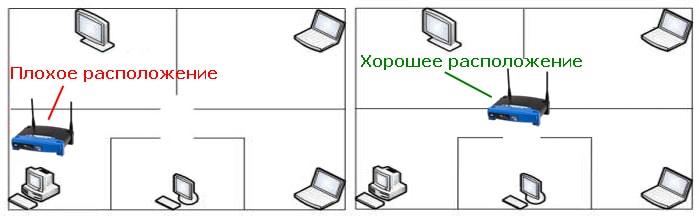
На картинке показан пример хорошего и плохого расположения роутера в квартире. Если Вы не хотите снабжать своим интернетом соседей, тогда лучше расположите источник интернета посередине квартиры.
Правильно разместить роутер помогут также специальные программы для анализа. Программой WiFi Analyzer Вы сможете замерить точки, в которых интернет ловит хуже и лучше всего. На основе полученных данных, легче правильно выбрать место.
2. Измените канал, на котором работает Ваш роутер.
Если Вы не являетесь счастливым обладателем современного двухдиапазонного маршрутизатора, тогда Ваш роутер работает на частоте 2,4 ГГц. Беда в том, что в этой частоте находится всего 13 каналов. Среди них нужно выбрать самый не загруженный, и подключиться к нему. Поможет в этом простенькая программка inSSIDer.
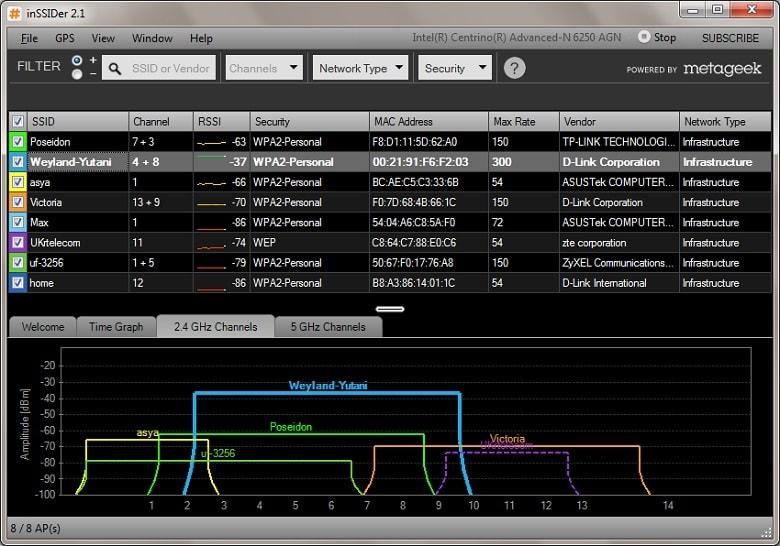
Скачать эту программу можно совершенно бесплатно. С ее помощью Вы увидите минимально загруженную сеть. Не рекомендуем выбирать крайние каналы (1-й, 2-й, 12-й и 13-й). Как правило, они самые слабые, поэтому подключаться к ним никто не желает.
В наше время, каждая квартира снабжена высокоскоростным интернетом. Поэтому, свободных каналов может попросту не оказаться. Если Вам не повезло, значит переходим к следующему пункту.
3. Выставить максимальную мощность сигнала.
На некоторых моделях можно выставить мощность передаваемого Wi-Fi сигнала. Посмотреть эту настройку можно в «Расширенные настройки». Как правило, данный параметр стоит по умолчанию на 100%. Но настройки могли сбиться, поэтому не мешало бы их проверить.
4. Обновите прошивку своего роутера.
Зайдите на сайт производителя и поищите там самые новые прошивки для своего устройства. Если проблема у Вас с самого начала, то скорее всего причина именно в этом. Производители никогда не устраняют неисправности в ходе разработки/испытаний новых устройств, поэтому дорабатывают их с помощью новых прошивок.
5. Если ничего не помогает.
В этом случае, рекомендую задуматься о покупке нового роутера. Даже усилитель не поможет в сложившейся проблеме, поскольку он займет уже загруженный канал, или попросту будет передавать слабый сигнал от слабенького роутера.
Если Вы все-таки решились на покупку нового девайса, рекомендуем посмотреть статью - «Выбираем топовый роутер для дома».
ТОП-7 лучших усилителей для дома и офиса
Вот мы и подошли плавно к самой главной части нашей статьи. Ниже мы будем обозревать самые лучшие репитеры 2017 года по мнению пользователей. Для этого мы отобрали ТОП-5 лучших девайсов разных производителей.
| Лучшие усилители низкой ценовой категории | Asus RP-N12 | 9.5 / 10 | 1 580 ₽ |
| Xiaomi Mi WiFi Amplifier | 9.3 / 10 | 865 ₽ | |
| TP-Link TL-WA850RE | 9.5 / 10 | 1 350 ₽ | |
| Лучшие усилители средней ценовой категории | TP-Link AC750 | 9.5 / 10 | 2 160 ₽ |
| TP-Link Re350 | 9.9 / 10 | 3 590 ₽ | |
| Лучшие усилители высокой ценовой категории | Netgear Orbi AC3000 | 10 / 10 | 21 140 ₽ |
| Asus RP-AC68U | 9.9 / 10 | 11 090 ₽ |
Asus RP-N12

Очень хороший усилитель сигнала для дома и офиса. В его функционал входят функции ретранслятора, точки доступа и сетевого моста. Подключить его можно в любую розетку в Вашем доме, а настраивается он одним нажатием на кнопку WPS. Две мощные антенны обеспечат бесперебойный сигнал вай фая в любую точку в доме.
Определить наиболее оптимальную точку для размещения данного устройства поможет индикатор на передней панели. Если сигнал от маршрутизатора хороший, то будет гореть зеленый индикатор, если плохой - красный.
Достоинства усилителя по отзывам пользователей:
- Очень легко подключить и установить соединение.
- Две мощные антенны, которые обеспечивают хороший радиус действия.
- Максимальная скорость соединения: 300 Мбит/с.
Недостатки:
- Иногда теряет связь с роутером, поэтому приходиться перезагружать.
Xiaomi Mi WiFi Amplifier

Максимально компактный репитер, который легко можно брать с собой в поездки/путешествия. Установить и настроить его можно за несколько минут. Просто подключите его через USB-разъем, и устройство само синхронизируется в течение нескольких минут.
Данный девайс способен увеличить область покрытия маршрутизатора в два раза. Скорость соединения при таких габаритах составляет 150 Мбит/с, что будет достаточно для большинства маршрутизаторов.
Плюсы репитера по отзывам пользователей:
- Компактный девайс, который можно носить в кармане.
- Увеличивает зону действия маршрутизатора почти в два раза.
- Автоматическая синхронизация.
Минусы:
- Автоматическая синхронизация происходит только с маршрутизаторами Xiaomi. Для всех остальных нужно использовать специальное приложение Xiaomi Smart Home.
TP-Link TL-WA850RE

Удобный ретранслятор для Вашего маршрутизатора, который быстро и без проблем увеличит площадь покрытия сигнала Wi-Fi. Подключить и настроить девайс очень просто. Подключите к розетке и нажмите на кнопку Range Extender на усилителе, и на кнопку WPS на маршрутизаторе.
TP-Link TL-WA850RE обеспечит наиболее полное покрытие в Вашей квартире, и устранит "мертвые зоны". Скорость передачи сигнала может достигать 300 Мбит/с, чего будет достаточно для игр, видео и фильмов.
Плюсы:
- Легко настраивается, можно подключить в любом месте.
- Хороший сигнал; убирает "мертвые зоны", в которых отсутствовал интернет.
- Сохраняет профиль, поэтому не нужно заново настраивать при переподключении.
Минусы:
- Не обнаружено.
TP-Link AC750

Данный ретранслятор будет отличным вариантом для тех, кому нужно увеличить радиус покрытия сигнала в двух диапазонах. TP-Link AC750 работает в диапазонах 2.4 ГГц или 5 ГГц, тем самым обеспечивая скорость передачи данных до 750 Мбит/с.
Подключить усилитель не составит труда. Включите его в розетку, нажмите на кнопку Range Extender и на кнопку WPS на маршрутизаторе. Через пару минут подключение станет активным. При подключении, полностью копирует адрес роутера.
Достоинства:
- Обеспечивает полное покрытие сигнала на большом расстоянии.
- Быстрая настройка и подключение.
- Красивый дизайн.
- Стабильно работает на двух частотных диапазонах: 2,4 и 5 ГГц.
Недостатки:
TP-Link Re350

Данный усилитель является одним из лидеров в нашем рейтинге. Он может работать на двух частотных диапазонах: 2,4 ГГц (скорость до 300 Мбит/с) и 5 ГГц (скорость до 867 Мбит/с). Установка усилителя занимает несколько минут. Подключите его в розетку, синхронизируйте его с роутером и выберите подходящую частоту.
Индикатор на передней панели показывает уровень сигнала от маршрутизатора. Если горит синяя лампочка, значит уровень сигнала достаточно хороший, и переустанавливать репитер не нужно. Если горит красный, то подключите усилитель поближе к роутеру. Две антенны обеспечивают хорошее покрытие Wi-Fi. Настроить на работу TP-Link Re350 можно практически с любым маршрутизатором.
Преимущества по отзывам пользователей:
- Работает на на частотных диапазонах: 2,4 и 5 ГГц.
- Благодаря двух мощным антеннам далеко передает сигнал.
- Легко найти оптимальное расположение репитера, благодаря светодиодному индикатору.
- Красивый дизайн.
Недостатки:
Netgear Orbi AC3000

Если Вам не хватает мощности и охвата на предыдущих моделях, тогда стоит присмотреться к данной модели. Покупая Netgear Orbi AC3000, вы получаете два переносных устройства (маршрутизатор и усилитель), которые соединяются между собой, и обеспечивают скорость до 1500 Мбит/с. Площадь покрытия у данного усилителя гораздо больше, чем в стандартных моделях. Он идеально подойдет для использования в загородных домах или больших офисах.
Внешне Netgear Orbi AC3000 выглядит довольно привлекательно, поэтому его можно подключать на видном месте. Если усилитель не будет доставать до нужного Вам места, можно будет докупить еще одно устройство, которое будет соединяться с роутером.
Плюсы:
- Купив комплект, Вы получаете роутер и усилитель.
- Очень большой радиус действия.
- Высокая скорость передачи данных.
- Красивый дизайн.
Минусы:
- Высокая цена.
- Нельзя составить цепочку из репитеров.
Asus RP-AC68U

Основная задача этого девайса - увеличивать покрытие Wi-Fi сети. С этой задачей он справляется на все 100%, ведь он обеспечивает бесперебойное соединение на двух диапазонах: до 1300 Мбит/с в диапазоне 5 ГГц и до 600 Мбит/с в диапазоне 2.4 ГГц. Четыре внутренние антенны обеспечивают большую область покрытия.
Устройство может работать в нескольких режимах: усилитель, мост, беспроводная точка доступа. Настроить работу очень просто. Последовательно нажмите кнопки WPS на роутере и ретрансляторе Asus RP-AC68U, и можете приступать к работе.
Плюсы:
- Высокая пропускная способность беспроводной сети.
- Может служить усилителем, мостом и точкой доступа.
- Не режет скорость беспроводной сети.
- Необычный дизайн.
Минусы:
Вывод: Какой репитер лучше купить?
1. Если у Вас ограниченный бюджет, но хочется купить «самый лучший, и чтобы доставал до соседнего подъезда», тогда рекомендуем выбрать TP-Link TL-WA850RE. Этот усилитель идеально подойдет для квартиры средних размеров. Он полностью покроет все «мертвые зоны» при правильной настройке.
2. Желаете купить что-то помощнее? Тогда обратите внимание на TP-Link Re350. Он отлично зарекомендовал себя с самого первого момента. Отзывы пользователей в интернет-магазинах говорят сами за себя. Берите, не ошибетесь!
3. Ну а если Вы располагаете неограниченным бюджетом, тогда не глядя берите Netgear Orbi AC3000. Он обеспечит высокоскоростным интернетом весь Ваш загородный дом, а скорость соединения будет максимальная.
vyborok.ru
IT-World: Роутер для дачи
TechnoGuideКак это сделатьСам себе админ
Сергей Грицачук | 21.06.2012 Когда нужен роутер на дачеКакой роутер выбратьКогда нужен роутер на дачеВыезжая летом на отдых в деревню, на дачу или осваивая собственный коттедж, нет смысла отказываться от связи и доступа в Интернет. Ноутбуки, нетбуки, смартфоны и прочие мобильные устройства выступают в роли портативных компьютеров, которые наиболее интересно эксплуатировать именно в сети; построить же ее можно с помощью Wi-Fi-роутера и 3G-модема.Приобрести и настроить беспроводной роутер несложно, а преимущества от его использования за городом неоспоримы. В первую очередь он позволит предоставить доступ в Интернет всем членам семьи и гостям. Решение и удобно (не надо создавать индивидуальный канал для каждого из устройств), и выгодно (оплачивать придется только один, выбрав его из соображений максимальной скорости доступа и оптимальной цены пакета; например, три GPRS-канала хуже и дороже, чем один HSPA/EVDO). Во вторую – польза в наличии локальной сети, ведь все ее участники смогут обмениваться информацией (фото-, видео и прочим медиаконтентом), а если компьютеров несколько, то на досуге можно поиграть в интересную сетевую игру. Дополнительное удобство – подключение сетевого хранилища или портативного принтера.
Какой роутер выбратьС подсоединением к Интернету все просто: достаточно выбрать того оператора, который или обладает широкой зоной покрытия (для путешествий), или имеет лучшее качество связи на вашей даче. Разумеется, приоритет следует отдавать высокоскоростным сетям – «Скай Линк», 3G, WiMAX, LTE. Чуть сложнее с подбором роутера: это следует делать или вместе с приобретением модема (продавцы и специалисты помогут подобрать вам совместимую пару), или после, чтобы не «пролететь», купив несовместимые устройства. Наоборот действовать не стоит: купив роутер и изучив список поддерживаемых USB-модемов, вы можете обнаружить, что наиболее интересный вам провайдер услуг 3G/4G не предоставляет ничего из этого списка.Стационарный Wi-Fi-роутерВообще существует два варианта: приобрести обычный (стационарный) Wi-Fi-роутер с поддержкой модема с USB-подключением или мобильный Wi-Fi-роутер (с автономным питанием). Первый из них подойдет тем, кто предпочитает постоянно (или очень часто) проводить время на даче на протяжении всего года и желает иметь постоянный доступ к Сети (например, для работы).В таком случае лучше ориентироваться на модели D-Link DIR-320/NRU или DIR-620: встроенный USB-порт позволит подключить модем, а поддержка стандарта 802.11n – создать скоростную сеть. В режиме 802.11n скорость роутер DIR-320/NRU достигает 150 Мбит/с, а скорость DIR-620 – 300 Мбит/с. Кроме того, последний оснащен двумя антеннами, что улучшает качество сигнала. Оба роутера устройства четыре порта LAN и один WAN (который вряд ли будет востребован) и развитые возможности управления сетью (от межсетевого экрана до родительского контроля). Список поддерживаемых моделей модемов невелик, и меняется с выпуском новых прошивок, поэтому желательно уточнять подобную информацию на момент покупки. Отдавать предпочтение DIR-320/NRU есть смысл, только когда бюджет ограничен, а количество подсоединенных устройств будет минимальным; в остальных случаях лучше приобрести DIR-620.Роутер NETGEAR WNR2200 заинтересует прежде всего тех пользователей, которым нужно подключаться к сети Yota: устройство сертифицировано для работы именно с данным провайдером и его технологией. Однако это вовсе не означает, что устройство не работает с другими сетями – заявлена поддержка широкого списка 3G-модемов различных операторов, в том числе «Скай Линк». Дополнительная «фишка» – встроенный клиент для автономной загрузки файлов с BitTorrent, FTP, HTTP и eDonkey – может быть востребована, как и наличие кнопки включения/отключения Wi-Fi, а также режима ограниченного гостевого доступа. В прошивке имеется счетчик использования широкополосного канала, позволяющий мониторить трафик и предоставлять настраиваемые отчеты для контроля расходов.Большим количеством поддерживаемых 3G-модемов (свыше 120 моделей UMTS/HSPA/EVDO) и малыми габаритами привлекателен роутер TP-Link TL-MR3020. Кроме того, его удобно запитать как от сетевого адаптера, так и от любого устройства с портом USB (скажем, ноутбука) – удобно в путешествиях. У роутера только один порт LAN/WAN, но при его габаритах это скорее плюс, чем минус: находясь там, где есть проводной Интернет (дома или в гостинице), вы сможете задействовать его как межсетевой экран (брандмауэр) с резервным каналом (есть функция автоматического переключения). И учтите, что скорость беспроводного соединения ограничена 150 Мбит/с.Роутер ZyXEL Keenetic 4G тоже поддерживает много модемов (около 60), причем в этом перечне есть самые популярные модели, предлагаемые российскими операторами. Если вы отдали предпочтение Yota – даже настраивать ничего не придется: после подключения модема связь стартует автоматически. Скорость связи посредством Wi-Fi составляет до 150 Мбит/с; присутствуют все необходимые настройки безопасности беспроводной сети. Из особенностей назову три порта LAN (при необходимости один из них используется как WAN), питание 12 Вт (можно запитать устройство от бортовой сети автомобиля) и специальный USB-кабель-удлинитель с присоской, позволяющий закрепить модем на окне или стекле автомобиля. Так что эту модель стоит взять на заметку, прежде всего, любителям автопутешествий.Мобильный Wi-Fi-роутерМобильный роутер (в том числе с автономным питанием) лучше выбирать тем, кто ведет активный образ жизни и предпочитает путешествия: вы получаете сеть, которая всегда с вами, и можете воспользоваться связью как в походе с палатками или на турбазе, так и на даче.Одной из самых компактных моделей является ASUS WL-330N3G – по габаритам она меньше кредитной карты, легко помещается в карман, снабжена встроенной антенной, очень проста в настройке и эксплуатации, но нуждается во внешнем источнике питания. Впрочем, его можно подать не только от розетки, но и от автомобильного прикуривателя или USB-порта ноутбука. По умолчанию роутер настроен так, чтобы раздавать 3G-Интернет всем подключенным пользователям как по Wi-Fi, так и по локальной сети, для порта которой нашлось место в столь компактном корпусе.Миниатюрный роутер TP-Link TL-WR702N так же прост, и позиционируется, как самое маленькое устройство в своем классе. Тем не менее в нем предусмотрен LAN/WAN-порт, а потому он найдет применение и в полевых условиях (с 3G-модемом, подключенным к ноутбуку) и в отеле или дома – в качестве беспроводной точки доступа для мобильных гаджетов. Более интересна модель TL-MR3040: она не столь компактна, зато оснащена встроенным аккумулятором емкостью 2000 мА∙ч, от которого, по информации производителя, способен проработать несколько часов. Разумеется, лучше всего применять этот роутер для выездов на природу или на дачу, где имеются проблемы с энергоснабжением – в этом случае подзаряжать все мобильные устройства можно от автомобильной сети.Роутер TRENDnet TEW-656BRG не снабжен аккумулятором, но привлекает поддержкой большого количества различных сетей (UMTS/HSPA, WCDMA (HSDPA), CDMA2000 (EV-DO), TD-SCDMA и WiMAX), а значит, пригодится тем, кто постоянно путешествует и пользуется услугами разных провайдеров. Заявлена поддержка «Скай Линк», МТС, «Билайн», «МегаФон» и других, причем перенастройки не требуется: модемы распознаются автоматически при подключении. Еще одна особенность устройства – крепеж-подставка, позволяющий разместить его на крышке ноутбука. Питание осуществляется как от электросети, так и от того же ноутбука.На поддержку модемов всех российских операторов рассчитан и роутер UPVEL UR-703N3G, но перед покупкой я все-таки рекомендую просмотреть список совместимого оборудования. Этот роутер автономно работает от встроенного аккумулятора (около 2,5 часа в рабочем или 4 часа в спящем режиме), но он является сменным, кроме того, совместим с батарейками типа NP120. Такой вариант позволит долгое время продержаться без энергоснабжения (если заранее запастись заряженными батареями), а также пользоваться устройством практически непрерывно, возобновляя ресурс запасного аккумулятора от внешнего зарядного устройства.
ВыводыИ стационарные, и мобильные устройства позволяют решить на даче проблему отсутствия локальной сети за считаные минуты, если, конечно, привезти их уже настроенными и опробованными. Выбирая модель, помните о том, на каком расстоянии вам потребуется уверенный прием сигнала Wi-Fi: вполне возможно, что портативные модели обеспечат слишком малый радиус действия. Если покрытие неприемлемое, целесообразно отдать предпочтение стационарным роутерам, снабдив их выносными (внешними) антеннами – тогда вы не будете испытывать проблем при подключении к дачной сети со своего смартфона, даже находясь в саду или на соседском участке.И последняя рекомендация – не забывайте уделять внимание безопасности сети. Правильная настройка шифрования и защита соединения помогут вам избежать несанкционированного подключения и непредусмотренных расходов на оплату интернет-трафика.
Ключевые слова: выбор роутера
Об авторах
Сергей Грицачук
Обозреватель, аналитик, инженер-системотехник. Действительный член «Клуба экспертов Intel», сертифицированный специалист (Мюнхен) по сетевым и серверным технологиям с 1993 года. Компьютерами и сопутствующими решениями занимается с 1985-го, участник многочисленных выставок, обладатель наград за оригинальные схемотехнические и программные разработки. Первый диплом получил в 1984 году от «Патентного бюро» журнала «Юный техник». Увлекается охотой, рыбалкой, водно-моторным спортом. «Утомившись суетой цивилизации, предпочитаю уединенную жизнь вдали от нее. Все свободное время отдаю семье и детям».
www.it-world.ru
Как выбрать роутер Wi-Fi для дома чтобы обеспечить хороший сигнал
Сегодня практически в каждом офисе и каждой квартире присутствует хотя бы один Wi-Fi маршрутизатор. Эта небольшая коробочка не только раздает интернет на все наши устройства, но также может служить хостом для локальной сети. Более того, используя роутер, мы можем объединить бытовые приборы таким образом, что превратим наше привычное жилое пространство в “умный дом”, где каждый девайс имеет синхронизацию с остальными. Как выбрать роутер Wi-Fi для квартиры? Расскажем в нашей статье.
Что такое роутер
Несмотря на свою обманчиво простую конструкцию, эта коробка имеет довольно сложное устройство. Не вдаваясь в технические подробности скажем, что она из себя представляет мини-компьютер, с процессором, оперативной памятью и кучей интерфейсов разных протоколов, и все это для того, чтобы мы могли беспрепятственно использовать беспроводное высокоскоростное Internet-соединение. При этом агрегат не просто раздает коннект, а имеет многоуровневую архитектуру протоколов выдачи данных, комплексность которой обусловлена необходимостью защищать данные от вторжений и способностью их шифровать.
На что обратить внимание при покупке
Каждый маршрутизатор обладает набором специфических характеристик, любую из которых следует учитывать, когда вы идете в магазин. Прежде чем мы обратимся к характеристикам, желательно заранее изучить спрос на популярные модели в Online-магазинах, и первое, на что нужно обратить внимание — отзывы об устройствах.
- Интерпретируя характеристики не всегда можно получить объективное представление о принципах работы того или иного маршрутизатора. Убедитесь, что у выбранной вами модели отсутствуют жалобы на урезание скорости, т.к некачественные китайские коробки могут ощутимо ослаблять коннект из-за конструктивных, либо программных ошибок;
- Если выясняется, что роутер перегревается, перезагружается, а то и вовсе перестает работать — девайс слабый и попросту не справляется с нагрузками, такое мы должны обходить стороной;
- Изучите обратную связь о качестве Wi-Fi соединения на модели. Роутер может быть очень качественным с виду, а на деле с трудом передавать сигнал с одной комнаты в другую. Учитывайте, что площадь покрытия варьируется в зависимости от количества антенн на маршрутизаторе, а также от расположения/материала перекрытий у вас дома.

Важно не слепо доверять отзывам, а стараться тщательно анализировать ситуацию самому, поэтому следующее, что мы должны научиться оценивать — характеристики.
Технические нюансы при выборе роутера
Сплошь и рядом производители пытаются скрывать технические характеристики своих устройств, ибо эти цифры не похожи на то, что мы привыкли видеть в современных девайсах. Чаще всего вы не увидите полных данных даже на коробке с устройством, поэтому не поленитесь отыскать сайт производителя и прошерстить его на наличие интересующей вас модели. Маршрутизатор мы выберем сейчас, а работать с ним и решать его проблемы предстоит еще долгое время после. Разберем необходимый минимум:
- Процессор. Мозг нашего устройства, стандартно полагается в комплектациях с 500mHz частоты и выше;
- ROM – загрузочная FLASH память, отвечающая за исполнение протоколов и своевременную выгрузку нужных драйверов и их взаимодействие;
- RAM – оперативная память, в представлении не нуждается.

Простые и понятные характеристики, внимание на которые стоит обращать в первую очередь. Хороший роутер для дома не должен быть с процессором меньше 500Mhz, в то же время рекомендуемые значения для RAM и ROM – 64 и 32 соответственно. Обратите пристальное внимание на наличие и фактуру антенн, от их длины и количества напрямую зависит ширина покрытия и качество вашего Wi-Fi соединения.
Что такое протоколы и почему это важно
Наверняка вы даже не интересовались у вашего провайдера, какой протокол тот использует для предоставления выхода в Интернет. Конечно, в быту эта информация нам не критична, но, когда дело касается выбора роутера для квартиры — мы должны выяснить это в особом порядке. Дело в том, что разные операторы используют разные протоколы передачи, и если ваш роутер не поддерживает хотя бы один из них — раздавать интернет по Wi-Fi вы не сможете.
- PPTP, L2TP, PPPoE – проводныестандарты, без которых не обходится ни один провайдер связи. Если ваш маршрутизатор не поддерживает хотя бы один из них — выберите другой.
- 2G/3G/4G/5G – современные стандарты беспроводной мобильной связи. Вам может понадобиться поддержка одного из них в вашем устройстве в случае, когда у вас дома нет физического кабеля с проводным интернетом.
Частота сигнала и шифрование
Любой маршрутизатор имеет встроенный фаервол, защищающий ваши пакеты от перехвата и модификации. Стандартов есть 2 — 2.4 ГГц и 5ГГц, определяемые частотой рабочей сети. Стандарт 2.4 наиболее широко распространен — у вас дома уже есть хотя бы несколько устройств, работающих со связью на этой частоте. 5ГГц — раздатчики нового образца, работающие в ином частотном диапазоне. Главная рекомендация по выбору — ищите устройство, которое будет поддерживать оба диапазона:
- Почти вся бытовая техника у вас в доме работает на частоте первого стандарта. Хоть 2.4 имеет больший радиус действия, наличие генераторов помех (устройства одного диапазона) может существенно сказаться на скорости и качестве вашего Wi-Fi соединения. Не ставьте маршрутизатор рядом с телефонной станцией и на микроволновку, а в идеале вообще держите вдали от всех приборов;
- Новый стандарт 5.0 обеспечивает гораздо лучшее качество соединения, так как эта частота относительно свобода по сравнению с 2.4, плюс новое поколение поддерживает гораздо больше каналов (больше подключенных устройств и выше пропускная способность), с единственным минусом — чуть меньшая по сравнению с 2.4 дальность обхвата сигнала. Перед покупкой роутера исключительно с 5.0 убедитесь, что принимающее устройство может работать с аналогичным стандартом.
Кроме частотной градации, так же присутствует классификация по скоростным характеристикам. Они определяются стандартом IEEE 802.11. Выбирайте устройство, которое будет поддерживать весь скоростной диапазон: 802.11a, 802.11b, 802.11g, 802.11n, 802.11 ac. Шифрование в маршрутизаторе бывает как двух, так и трех типов, а именно
Хороший роутер в 2018 должен поддерживать любой из вышеперечисленных стандартов.
Внешний вид роутера
Корпус — первое, на что мы обращаем внимание при покупке. Форм-фактор настолько разнообразен, что нет смысла описывать все возможные варианты исполнения. Ограничимся полезными советами:
- Всегда обращайте внимание на количество/расположение антенн. Как мы уже говорили, от этого напрямую зависит площадь покрытия и качество вашего соединения.
- Удостоверьтесь, что устройство имеет эргономичный теплоотвод. Компоненты маршрутизатора нагреваются при работе, при этом многие модели не имеют встроенного кулера.
- Если вам кажется, что понравившийся роутер не впишется в интерьер — вы всегда можете закрепить его на стене либо спрятать, благодаря его компактным размерам.

- Не поскупитесь на качественную сборку от известного производителя: дешевый китайский аналог как хуже раздает сигнал, так и быстрее выйдет из строя. Лучше один раз переплатить и отбросить беспокойства по поводу качества соединения.
Как обеспечить наиболее приемлемое качество сигнала дома
Разберемся что такое прошивка роутера. Это программное обеспечение, моделирующее работу любого устройства, которое влияет на абсолютно все характеристики, будь то скорость, поддержка протоколов, возможности настройки и многое другое. Прошивка ставится производителем по умолчанию, но, если вас не устраивает качество сигнала — вы можете найти пользовательскую в интернете или официальную на сайте производителя. Учтите, что если вы дошли до столь тонкой настройки — здесь гарантийная ответственность производителя перед вами перестает иметь юридическую силу.
Проводимость. Всегда устанавливайте маршрутизатор в зависимости от особенностей используемого жилого пространства. Wi-Fi сигнал не имеет изотропной структуры, поэтому на его распространение влияет абсолютно все, начиная от подключенных бытовых приборов, заканчивая стенами и мебелью. В отличие от ИК-сигнала, Wi-Fi может проходить через стены, но при этом заметно ослабевает, изменяя модуляцию. Любые металлические конструкции будут сильно поглощать сигнал, также как и бетонные стены, а стены из гипсокартона обеспечивают наилучшую пропускную способность.
Как выяснилось, при покупке маршрутизатора следует обращать внимание на широкий спектр особенностей. Желаем вам удачи в этом нелегком деле — наша статья вам непременно поможет. (по материалам http://www.geeksus.ru)
internet2.ru
Как усилить сигнал Wi-Fi сети? Увеличиваем дальность Wi-Fi
Решил подготовить статью с советами по усилению сигнала Wi-Fi сети. В интернете, есть много разных статей на эту тему, но практически в каждой статье, очень много ненужной информации. Точнее, множество рекомендаций по каким-то настройкам, которые не имеют никакого отношен к увеличению радиуса сигнала Wi-Fi и никак не могут влиять на радиус действия самой сети.
Если мы говорим об усилении сигнала Wi-Fi, то конечно же имеем введу именно радиус покрытия самой сети, то есть дальность действия Wi-Fi. Для примера: купили мы роутер, установили, настроили, а в самых дальних комнатах Wi-Fi вообще не ловит, или уровень сигнала слишком слабый. Или же, роутер установлен на первом этаже (где сигнал есть), а на втором этаже сигнал уже очень слабый, или вообще отсутствует. Обычная ситуация, с которой сталкиваются многие, да я с сам с этим сталкивался.
От чего зависит радиус действия Wi-Fi сети? Очень много разных факторов: от самого роутера (количества и силы антенн), от стен в вашем доме, от количества соседних Wi-Fi сетей, от расположения роутера, каких-то других помех и т. д. Многие просят посоветовать роутер, который например обеспечит стабильный сигнал Wi-Fi для трехкомнатной квартиры, частного дома, и т. д. В таких случаях, невозможно посоветовать ничего конкретного. У всех разные условия, разные стены и т. д. Единственно, что я могу посоветовать, это приблизительно ориентироваться на площадь вашего дома. Если у вас например однокомнатная квартира, то даже недорогой роутер, с одной антенной мощностью в 3 dBi без проблем справится со своей задачей. Ну а если у вас дом, или квартира побольше, то берите устройство подороже. Хотя, и цена не всегда аргумент. Есть у меня роутер Asus RT-N18U – дорогой, три антенны, какая-то там фирменная функция Asus, которая увеличивает радиус покрытия сети. Так вот, при одинаковых условиях, на одинаковом расстоянии, он показывает результат не намного лучше, чем у того же D-link DIR-615/A. У которого антенны внутренние, да и дешевле он в несколько раз.
Как в настройках роутера усилить сигнал Wi-Fi?
Если вы уже купили, и установили у себя дома, или в офисе роутер, и Wi-Fi ловит не везде, где вам нужно, то можно попробовать усилить беспроводную сеть. Как это сделать, мы сейчас рассмотрим. Усилить сигнал можно как с помощью настроек в роутере, так и с помощью отдельных устройств, и приспособлений.
1 Поиск и смена канала на роутере. Если у вас устройства видят много доступных для подключения сетей ваших соседей, то все эти сети, могут загружать канал, на котором работает ваша сеть, и тем самым уменьшит радиус действия сети.
Можно попробовать, в настройках роутера задать какой-то статический канал, или же поставить Auto. Здесь нужно экспериментировать. Если вам не лень, то с помощью программы inSSIDer вы можете найти более свободный канал, и задать его в настройках вашего роутера.
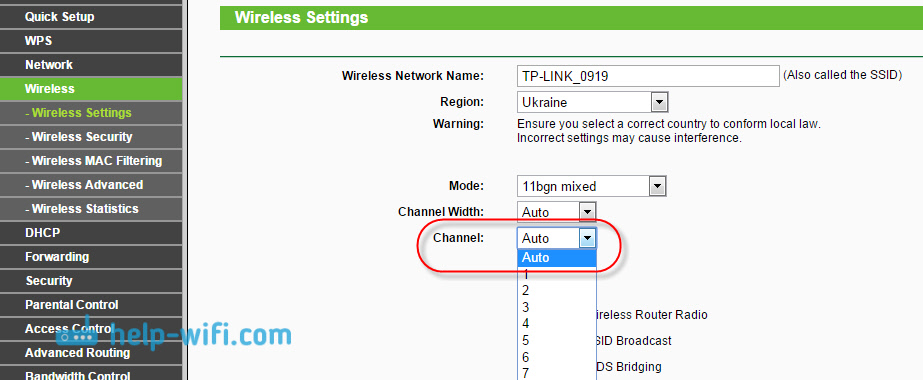
Я не буду подробно расписывать, просто даю вам ссылку на статью Как найти свободный Wi-Fi канал, и сменить канал на роутере? В ней я подробно рассказывал о каналах, и о том как найти не загруженный канал. Так же, там есть инструкция по смене канала на роутерах разных производителей.
2 Переводим свою сеть в режим работы 802.11N. Как правило, по умолчанию на всех роутерах беспроводная сеть работает в смешанном режиме b/g/n (11bgn mixed). Если принудительно заставить роутер транслировать Wi-Fi в режиме работы 802.11N, то это может увеличить не только скорость, но и радиус покрытия Wi-Fi (если на вашем роутере более одной антенны).
Единственная проблема в том, что если у вас есть старые устройства, которые не поддерживают режим 802.11N, то они просто не будут видеть вашу сеть. Если у вас нет старых устройств, то без сомнений переключите свою сеть в режим n. Сделать это очень просто. Заходим в настройки роутера, обычно по адресу 192.168.1.1, или 192.168.0.1 (подробную инструкцию по входу в настройки смотрите здесь).
В настройках откройте вкладку, где настраивается беспроводная сеть. Называются они обычно так: Wi-Fi, Беспроводной режим, Беспроводная сеть, Wireless и т. д. Найдите там пункт Режим беспроводной сети (Mode) и установите в нем N only. То есть, работа сети только в режиме N.
Для примера: смена режима беспроводной сети на роутере Asus
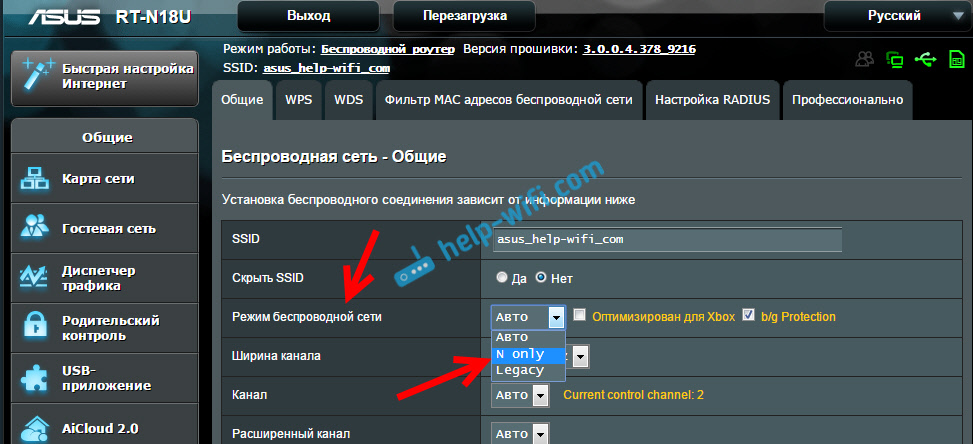
Сохраните настройки и перезагрузите роутер. Если появляться проблемы с подключением устройств, то верните обратно смешанный режим.
3 Проверяем мощность передачи в настройках маршрутизатора. На некоторых роутерах, есть возможность выставить уровень мощности беспроводной Wi-Fi сети. Насколько я знаю, по умолчанию стоит максимальная мощность. Но, можно проверить.
В роутерах Asus, эти настройки меняются на вкладке Беспроводная сеть - Профессионально. В самом низу, есть пункт "Управление мощностью передачи Tx power". Там есть шкала, которую можно регулировать в процентах. Выглядит это вот так:

На роутерах Tp-Link открываем вкладку Wireless - Wireless Advanced. Пункт Transmit Power позволяет настроить силу сигнала. Значение High – означает максимальная мощность.
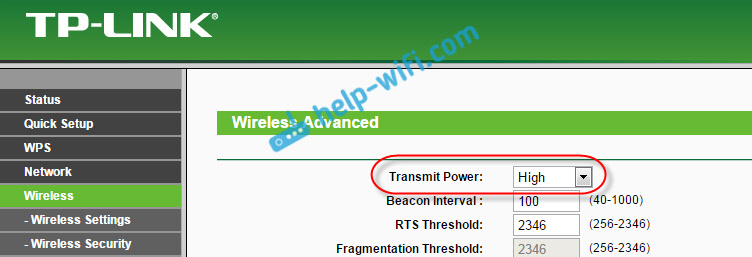
Эти настройки больше пригодятся в том случае, если вы захотите наоборот, уменьшить мощность сигнала вашего Wi-Fi роутера.
Как увеличить радиус действия Wi-Fi сети с помощью дополнительных устройств?
1 Установка репитера, или настройка второго роутера в режиме усилителя. Из всех рекомендаций, которые вы здесь увидите, или вообще найдете в интернете, этот способ самый эффективный и надежный. Правда, придется потратится на репитер.
Репитер (повторитель), это небольшое устройство, которое нужно установить в том месте, где сигнал вашего Wi-Fi еще есть, но он уже не очень сильный. А репитер просто будет расширять вашу главную сеть, т. е. «передавать» ее дальше. Об этих устройствах я подробно писал в статье: что такое Wi-Fi репетир (повторитель), как он работает, и что значит роутер в режиме репитера?
В качестве репитера могут выступать обычные роутеры. Вот инструкции по настройке роутеров ZyXEL и Asus в режиме повторителя:
Если у вас Wi-Fi не "добивает" в какие-то комнаты, то установка повторителя решит эту проблему. А если у вас дом в несколько этажей, то на первом этаже можно установить роутер, а на втором репитер. Отличная и рабочая схема.
2 Смена антенн роутера на более мощные. Если на вашем роутере съемные антенны, то можно купить более мощные, и тем самым немного увеличить покрытие вашей сети. Почему немного? Да потому, что замена антенн как правило дает не очень хороший результат. Он есть, но не такой что бы увеличить радиус на несколько комнат. В любом случае, придется тратится на антенны. И мне кажется, что намного лучше потратить эти деньги на репитер. Да, он будет стоить дороже, но пользы от него намного больше.

Если решите менять антенны, то берите мощные, с усилением в 8 dBi. Но, стоят они дорого, и несколько таких антенн будут стоить как повторитель.
Я уже писал статью по установке, и тестированию антенн TP-LINK TL-ANT2408CL, можете посмотреть результаты.
3 Покупка нового роутера, переход на 5 GHz. Можно купить более мощный, дорогой роутер. А лучше, роутер с поддержкой диапазона 5 GHz. В чем плюс диапазона 5 GHz? Он практически свободный, сейчас большинство всех сетей и других устройств работают в диапазоне 2.4 GHz. Меньше помех – больше скорости и больший радиус действия сети.
Есть такие места, где Wi-Fi сеть на 2.4 GHz практически не работает. Все время глючит, пропадает соединение, низкая скорость и т. д. А все из-за того, что там очень много разных сетей. Вот в таких случаях, переход на 5 GHz решает все проблемы.
Еще несколько советов по увеличению дальности Wi-Fi
1 Выберите правильное расположение вашего роутера. На самом деле, это очень хороший и эффективный совет. Как правило, все устанавливают маршрутизаторы при входе, или в каких-то дальних комнатах. Правильное расположение роутера позволит правильно распределить сигнал, тем самым увеличить дальность Wi-Fi.
Проще говоря, нужно устанавливать роутер как можно ближе к центру дома. Да, это не всегда получается, так как к роутеру нужно прокладывать кабель, а тянуть его на середину дома не очень удобно. Но, даже незначительные передвижения роутера, смогут увеличить уровень сети в нужных вам комнатах. А еще, нужно помнить о том, что стены это враг Wi-Fi сетей.
2 Самодельные усилители для Wi-Fi антенн. Можно найти много инструкций, в которых показано изготовление усилителей для роутера. Как правило, это обычная фольга, и жестяные банки. Получается, что если с одной стороны антенны поставить лист фольги, то сигнал будет от нее отбиваться и направляться в нужном нам направлении.

Я считаю, что это все ерунда. Во-первых, разрезанная банка из пива, или кусок фольги сзади роутера выглядит не очень красиво, а во-вторых, от этого нет практически никакого эффекта. Можете проверить.
Вот такие советы. Думаю, вы нашли для себя подходящий способ увеличить дальность Wi-Fi сети. Делитесь своими советами в комментариях!
help-wifi.com